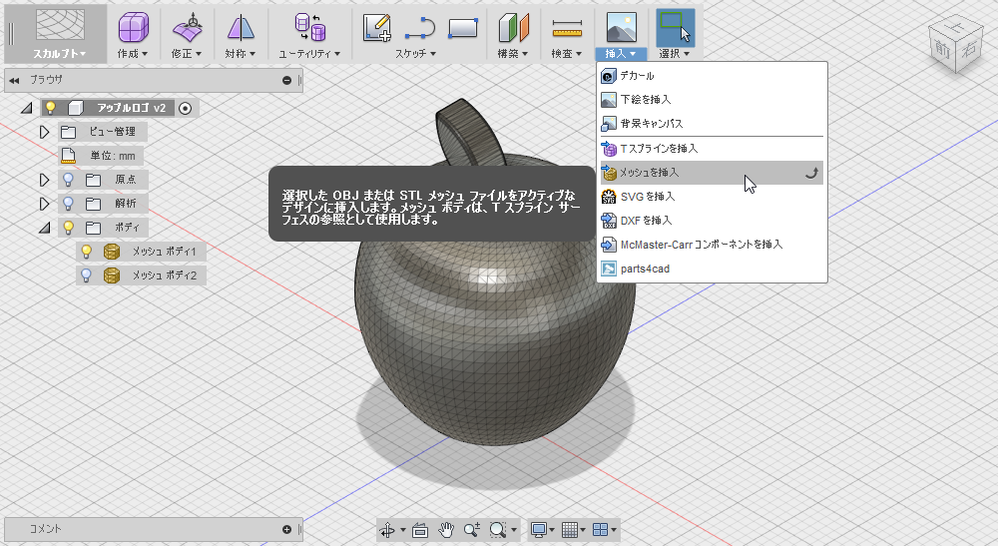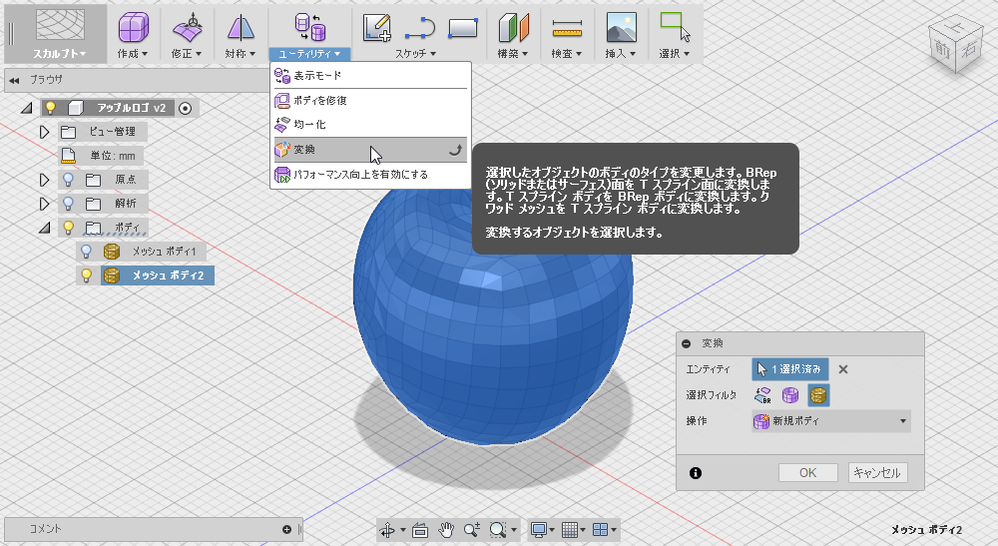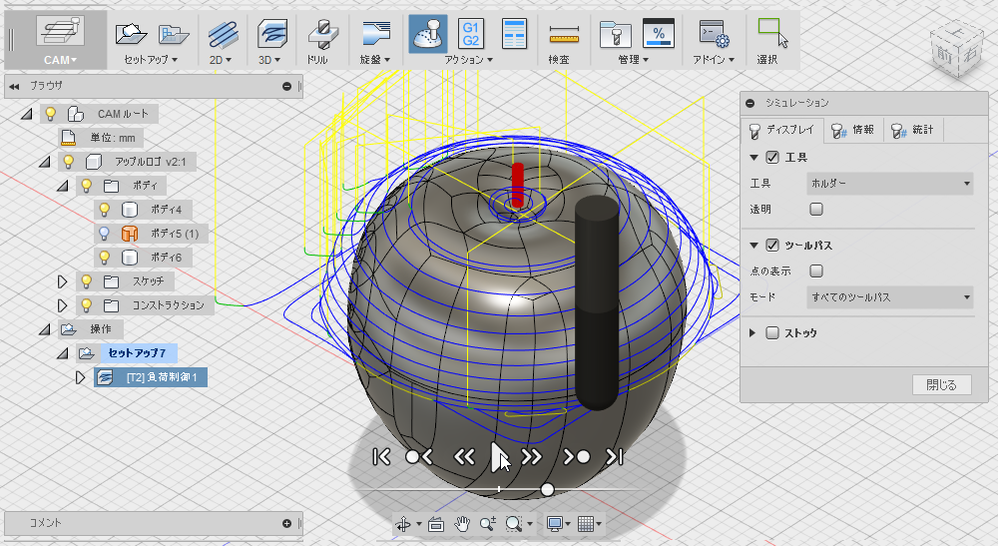- 新着としてマーク
- ブックマーク
- 購読
- ミュート
- RSS フィードを購読する
- パーマリンクを表示
- 印刷
- 報告
最近、fusion360を使い始めた者です。
ダウンロードしたSTLデータをCAM化したいのですが、上手くいきません。
「セットアップ」でモデルを選択することができませんし、
”モデルモード”の「修正」→「メッシュ」→「メッシュからB-repへ」の変換でも選択することが出来ませんでした。
また、STL以外に、iges,stepでも試してみたのですがどれも上手くいきませんでした。
どなたか解決方法を教えてください。
解決済! 解決策の投稿を見る。
回答者: tomo1230. 解決策の投稿を見る。
- 新着としてマーク
- ブックマーク
- 購読
- ミュート
- RSS フィードを購読する
- パーマリンクを表示
- 印刷
- 報告
@syanher さん
>>「メッシュからB-repへ」の変換でも選択することが出来ませんでした。
変換以前に選択が出来ないということでしたでしょうか?
どのような形状のメッシュをインポートされましたか?
どのように上手くいかないのか状況を詳しく教えていただければ
解決策が見つかるかもしれません。
よろしくお願い致します。
神原Θ友徳(かんばらΘとものり)Tomonori Kanbara -JAPAN-
この投稿が参考になりましたら、「いいね」を押してください。
この投稿で問題を解決できましたら、「解決策として承認」ボタンを押してください。





Autodesk Fusion 360 Certified User 資格認定
3Dモデリングによる3Dデータの活用法とデジタル・ファブリケーションの実践!
The method of utilizing 3D data by 3D modeling & Practice of digital fabrication!
http://blog.goo.ne.jp/t2com1230/





- 新着としてマーク
- ブックマーク
- 購読
- ミュート
- RSS フィードを購読する
- パーマリンクを表示
- 印刷
- 報告
tomo1230さん。
返信ありがとうございます!
あれから探っていたら、セットアップの選択まですることが出来ました。
どうやらモデルがソリッドにきちんと変換されていないようでして、
メッシュの数を減らし、”メッシュからBRepへ”コマンドを実行したところ、モデルの選択が可能になりました。
お騒がせして失礼しました。
しかし、
今度は3D切削の設定の所でどのモードが最適か悩んでおります。
加工データは↓になります
材質;木材
工具:ボールエンドミル
主軸速度:10000
で、上部と下部を半分づつ分けて、加工したいと思っております。
最初のトピックスとは異なる内容になってしまいましたが
もしこの点もご存知でしたら、教えて頂きたいと思っています。
すみませんが、よろしくお願いします。
- 新着としてマーク
- ブックマーク
- 購読
- ミュート
- RSS フィードを購読する
- パーマリンクを表示
- 印刷
- 報告
@syanher さん
これはリンゴのロゴですね。
この場合は曲面が滑らかなほうがいいので
スカルプト経由で変換したほうが綺麗にできると思います。
(ヘタの部分は宙に浮いている状態だったのでとりあえず取ってあります)
オリジナルの状態では、細かい三角メッシュになってます。
オリジナルのままでは変換できないので、メッシュを減らして
四角メッシュに変換したものを再度インポートしてスプラインに変換します。
スカルプトの変換で四角メッシュが曲面になります。
曲面化されたスプラインモデル(厚みがない状態)をソリッドモデル(厚みがある状態)に変換します。
左のブラウザでみるとソリッドになったのがわかります。このモデルを使います。
CAMモードにしてセットアップで切削の加工原点と加工範囲を設定していきます。
このリンゴの場合は、球体に近いにので膨らみが最大の位置から
上半分と下半分にわけてパスをつくる必要があります。(3軸加工の場合)
下半分は材料をひっくり返した場合の反転パスになるようにしないといけないですね。
ご参考まで。
神原Θ友徳(かんばらΘとものり)Tomonori Kanbara -JAPAN-
この投稿が参考になりましたら、「いいね」を押してください。
この投稿で問題を解決できましたら、「解決策として承認」ボタンを押してください。





Autodesk Fusion 360 Certified User 資格認定
3Dモデリングによる3Dデータの活用法とデジタル・ファブリケーションの実践!
The method of utilizing 3D data by 3D modeling & Practice of digital fabrication!
http://blog.goo.ne.jp/t2com1230/





お探しの情報が見つからないときは、コミュニティで質問しましょう。困っている人がいたら、情報を教えてあげましょう。